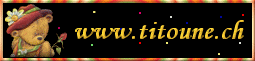Halloween Fractal

Si quieres ver su tamaño real clic aqui
Tutorial original aquí
Gracias Titoune por dejarme traducir tus tutoriales
Merci Titoune de m'avoir autorisé à traduire tes tutoriels
Tanto el tutorial como su traducción se registran regularmente en twi
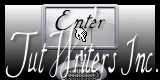
Para su realización nos hará falta:
Material
Filtros
Realizado sin filtros externos
Puedes encontrar filtros aqui
Abrir los tubes, y elementos en el Psp. Duplicarlos (Shift+D) y cerrar los originales
Tube utilizado "witchypoo2" de Medi
Tube paisaje usado "g 102111" de...
Abrir la máscara "witchypoo2" en vuestro plano de trabajo
Guardar las 2 selecciones en la carpeta de selecciones de vuestro Psp
Los elementos de scrap usados son una creación de "Kittz Kreationz"
Scrap completo "Halloween Tricksters by Kittz" AQUI
*** Nota ***
Este tutorial ha sido realizado en el sistema operativo Windows 7 (Seven)
La mayor parte de los filtros usados están importados en los Filtros Unlimited 2.
Si trabajas este tutorial con los filtros no importados, es posible que los efectos queden muy diferentes
El tutorial ha sido creado con la versión X5 del Psp. Si usas versiones anteriores (a la X)
puede ser que el resultado difiera
Si quieres puedes ayudarte de la regla para situarte en la realización del tutorial
Marcador (Arrastra con el raton)

1. . Activar la Paleta de Materiales
Colocar en Primer Plano el color #e78b02
En Segundo Plano el color negro
Vamos a crear un gradiente con estos dos colores
Estilo_ Rectangular Agulo_ 0 Repeticiones_ 0 Invertido_ Sin seleccionar
Horizontal y Vertical_ 50
Unir centro y fuente_ Seleccionado
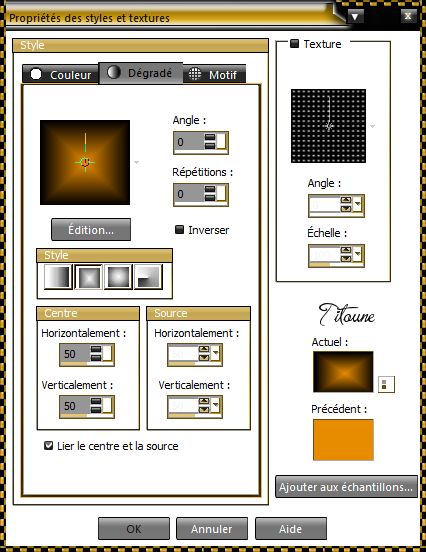
2. Abrir una nueva imagen transparente de 1000x 750 pixeles
Llenar con el gradiente
3. Activar el elemento coordonnées polaires
Edición_ Copiar
Edición_ Pegar como nueva capa
4. Vous positionner sur le calque Raster 1
Selecciones_ Cargar o guardar selección_ Cargar selección del disco
Buscar la selección "selection_Top_Halloween_fractal"
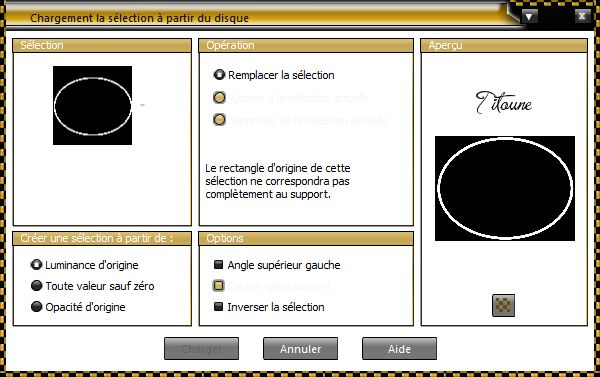
Selecciones_ Convertir selección en capa
Capas_ Organizar_ Enviar arriba
5. Efectos_ Efectos de textura_ Textil
Color del tejido #510508
Color de los intersicion #dd9537

6. Efectos / Efectos 3D / Biselado interior
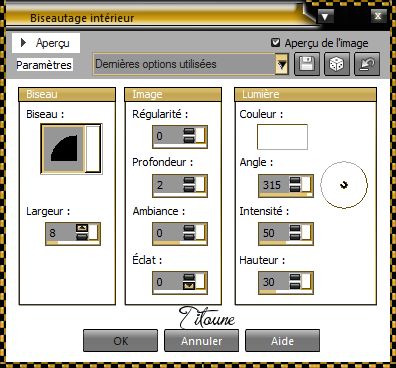
7. Selecciones_ Cargar o guardar selección_ Cargar selección del disco
Buscar la selección "selection_Top_Halloween_fractal2"
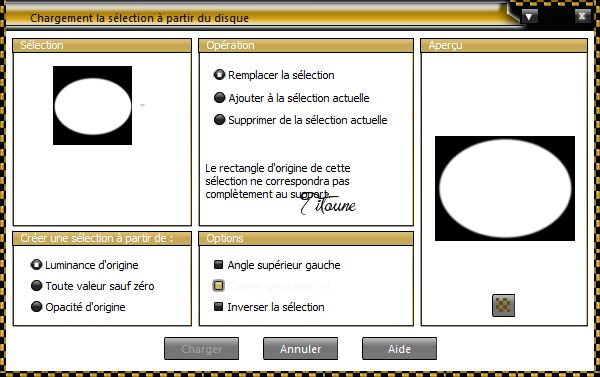
8. Capas_ Nueva capa de trama
Capas_ Organizar_ Enviar abajo
Activar la imagen g 102111
O una de vuestro gusto
Edición_ Copiar
Selecciones_ Seleccionar todo
Selecciones_ Anular selección
9. Situaros sobre la capa superior en la pila de capas
Efectos_ Efectos 3D_ Sombra en el color negro
3, 3, 30, 3
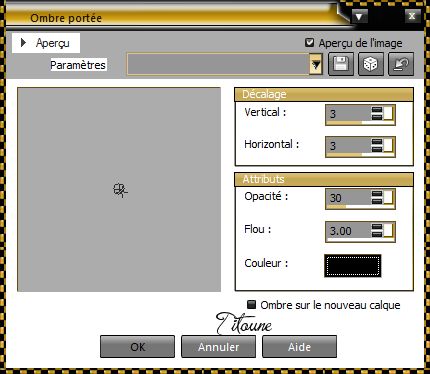
Repetir con los valores en negativo H & V -3
10. Situaros sobre la capa de trama 2
Capas_ Fusionar hacia abajo
Edición_ Copiar
Selecciones_ Seleccionar todo
Imagen_ Recortar selección
11. Imagen_ Tamaño del lienzo_ 1280 x 750 pixeles
Centro_ Seleccionado
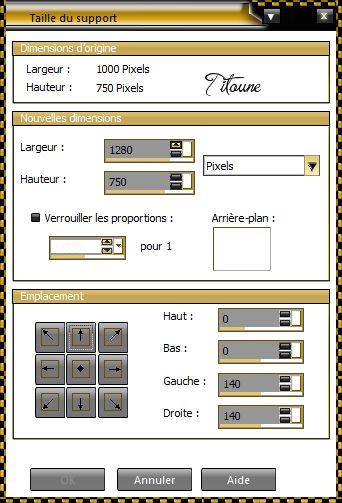
12. Capas_ Nueva capa de trama
Capas_ Organizar_ Enviar abajo
Selecciones_ Seleccionar todo
Edición_ Pegar en la selección
13. Regresar a la capa de trama 1 (inmediatamente por encima)
Selecciones_ Flotar
Selecciones_ Fijar
14. Selecciones_ Modificar_ Seleccionar bordes de selección

Regresar a la capa inferior en la pila de capas
Selecciones_ Convertir selección en capa
Capas_ Organizar_ Enviar al frente
Efectos_ Efectos de textura_ Textil
Mismos valores que la vez anterior
Efectos_ Efectos 3D_ Biselado interior
Mismos valores que la vez anterior
Selecciones_ Anular selección
15. Efectos_ Efectos de Reflexión_ Espejo Giratorio

Efectos_ Efectos 3D_ Sombra
Mismos valores que la vez anterior
16. Situaros sobre la capa de trama 1
Selecciones_ Seleccionar todo
Capas_ Nueva capa de trama
17. Activar el elemento 240414pg25-
Edición_ Copiar
Selecciones_ Seleccionar todo
Selecciones_ Anular selección
Efectos_ Efectos 3D_ Sombra en el color negro
3, 3, 30, 3
18. Regresar a la capa superior en la pila de capas
Activar el elemento MHE-27
Edición_ Copiar
Edición_ Pegar como nueva capa
Colocar como se indica
Ver modelo final
Efectos_ Efectos 3D_ Sombra
Mismos valores que la vez anterior
19. Activar el elemento MHE-24
Edición_ Copiar
Edición_ Pegar como nueva capa
Colocar como se indica
Ver modelo final
Efectos_ Efectos 3D_ Sombra
Mismos valores que la vez anterior
20. Activar el elemento MHE-4
Edición_ Copiar
Edición_ Pegar como nueva capa
Colocar como se indica
Ver modelo final
Efectos_ Efectos 3D_ Sombra
Mismos valores que la vez anterior
21. Activar el elemento MHE-19
Edición_ Copiar
Edición_ Pegar como nueva capa
Colocar como se indica
Ver modelo final
Efectos_ Efectos 3D_ Sombra
Mismos valores que la vez anterior
22. Activar el elemento MHE-7
Edición_ Copiar
Edición_ Pegar como nueva capa
Colocar en la parte superior izquierda
Ver modelo final
Efectos_ Efectos 3D_ Sombra
Mismos valores que la vez anterior
Capas_ Duplicar
Imagen_ Espejo
23. Activar el elemento halloween_wordart7
Edición_ Copiar
Edición_ Pegar como nueva capa
Colocar en la parte superior
Ver modelo final
Efectos_ Efectos 3D_ Sombra
Mismos valores que la vez anterior
24. Activar el elemento Halloween Beads 6
Edición_ Copiar
Edición_ Pegar como nueva capa
Colocar en la parte superior izquierda
Ver modelo final
Efectos_ Efectos 3D_ Sombra
Mismos valores que la vez anterior
Capas_ Duplicar
Imagen_ Espejo
25. Activar el tube que habéis elegido
Edición_ Copiar
Edición_ Pegar como nueva capa
Si es necesario redimensionar
Colocar como en el modelo o a vuestro gusto
Ver modelo final
Efectos_ Efectos 3D_ Sombra
Mismos valores que la vez anterior
26. Situaros sobre la capa inferior en la pila de capas
Selecciones_ Seleccionar todo
Imagen_ Recortar selección
27. Imagen_ Tamaño del lienzo_ 1280 x 1700 pixeles
Arriba_ Seleccionado
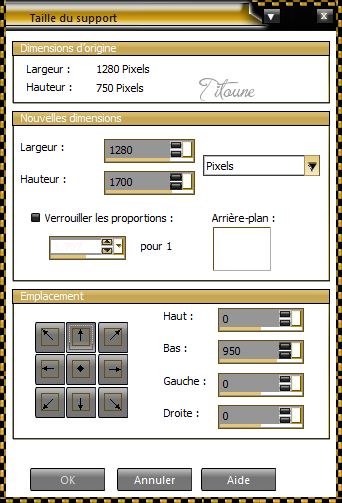
28. Capas_ Nueva capa de trama
Capas_ Organizar_ Enviar abajo
Llenar con el color negro
29. Abrir una nueva imagen transparente de 1280 x 350 pixeles
Selecciones_ Seleccionar todo
Activar la imagen g 102111 ou celle de votre choix
Edición_ Copiar
Selecciones_ Seleccionar todo
Selecciones_ Anular selección
30. Efectos_ Efectos de la Imagen_ Mosaico intetrado
Angulo y Bilateral_ Seleccionado
Ajustar_ Desenfocar_ Desenfoque Gaussiano_ 35
Efectos_ Efectos de textura_ Textil
Mismos valores que la vez anterior
31. Capas_ Nueva capa de máscara_ A partir de una imagen
Buscar la máscara "hallow7"
Valores invertidos de la máscara_ Seleccionado

Capas_ Fusionar grupo
Edición_ Copiar
Regresar a nuestro trabajo
Edición_ Pegar como nueva capa
32. Efectos_ Efectos de la Imagen_ Desplazamiento
Horizontal_ 0
Vertical_ 120
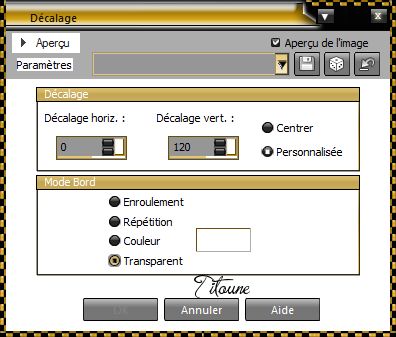
33. Firmar vuestro trabajo en nueva capa
Capas_ Fusiona capas visibles
Guardar en formato Jpg optimizado
Hemos terminado nuestro trabajo
Espero que hayas disfrutado haciéndolo tanto como Titoune creándolo
Si tienes algún problema contacta con Titoune o en el correo de la web
El grupo PSP de Titoune
La Danse des Pinceaux
Titoune
Creado el 27 de Septiembre de 2014